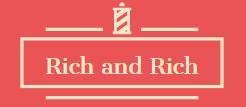네이버 웹마스터와 마찬가지로
구글서치 콘솔에 나의 블로그를 등록하여 최적화 환경을 만들어 주어야 합니다.
물론 구글에 따로 등록하지 않아도 자연스럽게 검색이 되기도 하지만
만약을 위해 등록해두기로 합니다. ^^
[구글 서치 콘솔]을 검색한 후 구글 아이디로 로그인 합니다.
속성 유형에서 URL접두어 - 내 블로그 주소 입력 기입 - 계속 버튼을 누릅니다.

사이트 소유 확인 - HTML 태그를 클릭
=> 내가 입력한 주소가 실제 내 소유의 블로그가 맞는지 확인하는 절차입니다. => [HTML태그] 를 선택해 줍니다.

HTML태그 - 메타태그 복사 - 관리자 모드 - 스킨 편집 - HTML 편집

HTML 편집 창의 <head> 와 </head> 사이에 복사해두었던 HTML태그를 붙여넣기 -> 적용
=> 어디에 붙여넣기를 해야할지 망설여진다면... <head>바로 밑에 칸에 붙여넣기를 하세요.
다시 소유권 확인 모드로 돌아와서 확인을 클릭합니다.

소유권이 확인되었다는 메시지를 확인할 수 있습니다.

사이트 소유 확인이 된 직후에는 사이트 현황을 바로 확인하지는 못하고 시간이 조금 경과한다음 확인할 수 있습니다.